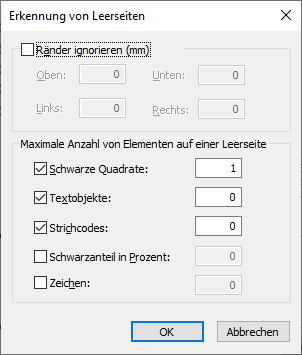Dieses Dialogfeld enthält die Einstellungen für die Erkennung leerer Seiten.
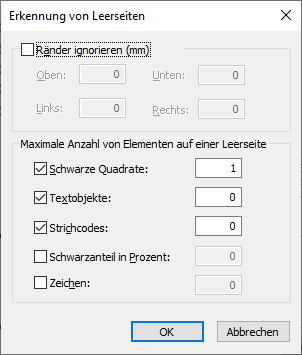
| Name der Option |
Beschreibung der Option |
| Ränder ignorieren (mm) |
Bestimmt die Größe der Seitenränder. Die Anwesenheit oder das Fehlen von Objekten in den Seitenrändern werden vom Programm bei der Bestimmung, ob die Seite leer ist, nicht berücksichtigt. Standardmäßig ist diese Option deaktiviert und ihr Wert auf 0 gesetzt. |
| Maximale Anzahl von Elementen auf einer Leerseite |
Legen Sie mithilfe der Einstellungen dieser Gruppe fest, welche Elemente verwendet werden, um zu bestimmen, ob die Seite leer ist oder nicht. Wird der für eine Option festgelegte Wert überschritten, wird die Seite als leer betrachtet.
- Schwarze Quadrate.Enthalten Ihre Dokumente schwarze Quadrate, die als Referenzelemente verwendet werden, sollte diese Option aktiviert und die Menge an schwarzen Quadraten festgelegt werden. Standardmäßig ist diese Option aktiviert und ihr Wert auf 1 gesetzt.
- Textobjekte. Jeder erkannte Bereich mit Text in einem Bild wird als Textobjekt betrachtet. Enthält Ihr Dokument Kopf- und Fußzeilen, sollte diese Option aktiviert werden, sodass die Seiten, die nur Kopf- und Fußzeilen enthalten, weiterhin als leer erkannt werden. Standardmäßig ist diese Option deaktiviert und ihr Wert auf 0 gesetzt.
- Strichcodes. Enthalten die Dokumente Strichcodes, sollte diese Option aktiviert werden. Standardmäßig ist diese Option aktiviert und ihr Wert auf 0 gesetzt.
- Schwarzanteil in Prozent. Ist diese Option aktiviert, wird der Prozentwert weißer und schwarzer Pixel anhand einer binarisierten Version des Bildes berechnet. Überschreitet der Prozentwert schwarzer Pixel den festgelegten Wert, wird die Seite als leer betrachtet. Standardmäßig ist diese Option deaktiviert und ihr Wert auf 0 gesetzt.
- Zeichen. Die maximale Anzahl von Buchstaben auf einer leeren Seite.
|
Weitere Informationen
Registerkarte "Dokumententrennung" des Dialogfelds "Workflow-Eigenschaften"
Konfigurieren der Dokumententrennung